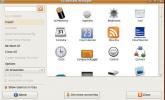So installieren Sie das RawTherapee Image Processing Tool unter Linux
Benötigen Sie ein geeignetes Rohbildverarbeitungstool auf Ihrem Linux-PC? Schauen Sie sich das RawTherapee-Bildverarbeitungstool an. Diese Anwendung ist auf das Analysieren, Bearbeiten, Markieren und Verwalten vieler Arten digitaler Fotos spezialisiert.
RawTherapee bietet eine hervorragende Linux-Unterstützung und detaillierte Anweisungen für alle gängigen Linux-Distributionen. Um es zu installieren, müssen Sie Ubuntu, Debian, Arch Linux, Fedora oder OpenSUSE ausführen. Wenn Sie keine dieser Distributionen verwenden, müssen Sie alternativ in der Lage sein, Dinge wie AppImages auszuführen und auszuführen.
Hinweis: Zusätzlich zur Ausführung unter Linux RawTherapee hat auch eine Windows- und Mac OS-Version.
Ubuntu

Das RawTherapee-Fotoverarbeitungstool bietet eine ziemlich gute Unterstützung für Ubuntu und seine Derivate in Form einer Software-PPA. Um dieses persönliche Paketarchiv zu aktivieren, müssen Sie ein Terminalfenster öffnen. Fügen Sie im Terminalfenster den folgenden Befehl ein.
sudo add-apt-repository ppa: dhor / myway
PPAs können problemlos in Ubuntu eingerichtet werden, sind jedoch erst dann voll funktionsfähig, wenn das System die Möglichkeit hat, sie dem Softwarekatalog hinzuzufügen. Dazu müssen Sie das ausführen aktualisieren Befehl.
sudo apt update
Ausführen der aktualisieren Mit dem Befehl kann Ubuntu alle Softwarequellen auf neue Pakete überprüfen, die Release-Dateien aktualisieren usw. Nach Abschluss dieses Befehls ist der RawTherapee PPA vollständig verfügbar. Bevor Sie fortfahren können, müssen Sie jedoch die Aktualisierung mit dem Aktualisierung Befehl.
sudo apt upgrade -y
Ubuntu ist auf dem neuesten Stand und die App ist bereit zur Installation. Schnapp es dir mit dem Installieren Befehl.
sudo apt installiert rawtherapee
Debian
RawTherapee hat eine ziemlich gute Community und daher unterstützt das Programm viele verschiedene Linux-Distributionen - einschließlich Debian.
Die Installation der Software unter Debian erfordert die Interaktion mit dem OpenSUSE Build Service. Offiziell funktionieren nur Debian Stable und Old Stable (Version 8). Öffnen Sie zum Starten der Installation ein Terminal und fügen Sie das Software-Repo Ihren Softwarequellen hinzu.
Debian 9
sudo echo 'deb http://download.opensuse.org/repositories/home:/rawtherapee/Debian_9.0/ / '>> /etc/apt/sources.list.d/rawtherapee.list
Debian 8
sudo echo 'deb http://download.opensuse.org/repositories/home:/rawtherapee/Debian_8.0/ / '>> /etc/apt/sources.list.d/rawtherapee.list
Wenn die Softwarequelle zu Debian hinzugefügt wurde, ist es Zeit, die zu verwenden aktualisieren Befehl. Durch die Aktualisierung kann das System überprüfen, ob auf das neue Software-Repository zugegriffen werden kann.
sudo apt-get update
Ausführen der aktualisieren Mit dem Befehl unter Debian kann das System neue Softwarequellen einrichten. Außerdem wird nach Software-Updates gesucht, die Sie mithilfe von installieren können Aktualisierung Befehl.
sudo apt-get upgrade -y
Installieren Sie RawTherapee, wenn alles auf Debian auf dem neuesten Stand ist.
sudo apt-get install rawtherapee
Arch Linux
Arch Linux-Benutzer haben verschiedene Möglichkeiten, das RawTherapee-Bildverarbeitungstool zu installieren. In diesem Tutorial konzentrieren wir uns auf das Software-Repository eines Drittanbieters, das die Entwickler bereitstellen. Das Software-Repository eines Drittanbieters ist der AUR-Version überlegen, da Benutzer ständig Updates erhalten können, ohne sich mit dem Kompilieren von Paketen herumschlagen zu müssen.
Hinweis: Möchten Sie die AUR-Version erhalten? Nimm es Hier.
Öffnen Sie mit Nano Ihre Pacman-Konfigurationsdatei. Fügen Sie den folgenden Code ganz unten in die Datei ein.
[home_rawtherapee_Arch_Extra]SigLevel = NiemalsServer = http://download.opensuse.org/repositories/home:/rawtherapee/Arch_Extra/$arch
Speichern Sie die Datei in Nano mit Strg + O. und beenden Sie den Editor durch Drücken von Strg + X.. Wenn Sie Nano verlassen haben, synchronisieren Sie Pacman erneut, um das neue RawTherapee-Software-Repository zu aktivieren.
Sudo Pacman -Syyuu
Installieren Sie abschließend RawTherapee mit dem Pacman-Tool.
sudo pacman -S rawtherapee
Fedora
Die RawTherapee-Anwendung kann problemlos unter Fedora Linux eingerichtet werden, und Benutzer können dank des OpenSUSE Build Service regelmäßige Updates erwarten. Offiziell, RawTherapee unterstützt jede Version von Fedoravon Version 25 bis 28. Es besteht kein Zweifel, dass sie es in Zukunft auch mit Unterstützung für zukünftige Versionen aktualisieren werden.
Öffnen Sie zum Einrichten des RawTherapee Fedora-Repos ein Terminal und führen Sie den folgenden Befehl aus.
Hinweis: Ändern Sie X in die Fedora-Version, auf der RawTherapee ausgeführt werden soll.
sudo dnf config-manager --add-repo http://download.opensuse.org/repositories/home: rawtherapee / Fedora_X / home: rawtherapee.repo
Beenden Sie den Setup-Vorgang, indem Sie die RawTherapee-Anwendung auf Ihrem Fedora Linux-PC installieren.
sudo dnf installiere rawtherapee
OpenSUSE

Sind Sie ein OpenSUSE-Benutzer, der das RawTherapee-Bildverarbeitungstool installieren möchte? Zum Glück ist die Installation und Einrichtung sehr einfach. Dazu müssen Sie zuerst das Software-Repository eines Drittanbieters hinzufügen.
OpenSUSE Leap 15.0
sudo zypper addrepo http://download.opensuse.org/repositories/home: rawtherapee / openSUSE_Leap_15.0 / home: rawtherapee.repo
OpenSUSE-Sprung 42.3
sudo zypper addrepo http://download.opensuse.org/repositories/home: rawtherapee / openSUSE_Leap_42.3 / home: rawtherapee.repo
OpenSUSE Tumbleweed
sudo zypper addrepo http://download.opensuse.org/repositories/home: rawtherapee / openSUSE_Tumbleweed / home: rawtherapee.repo
Führen Sie nach dem Hinzufügen der neuen Softwarequellen die aus Zypper Refresh Befehl.
Sudo Zypper aktualisieren
Zuletzt installieren Sie RawTherapee unter OpenSUSE mit:
sudo zypper installiere rawtherapee
Allgemeine Linux-Anweisungen über AppImage
RawTherapee unterstützt fast jede Mainstream-Version von Linux. Sie können jedoch nicht alle abdecken. Um dies auszugleichen, stellen die Entwickler ein AppImage zur Verfügung. Dieses AppImage kann die RawTherapee-Fotoanwendung unter allen Linux-Versionen ausführen, unabhängig von den Verteilungsdetails. Wenn Sie sich in einer obskuren Linux-Distribution befinden, die keinen erstklassigen Support bietet, ist dies die beste Option.
Laden Sie die Datei herunter und ändern Sie die Berechtigungen, damit AppImage als Programm ausgeführt werden kann.
wget https://rawtherapee.com/releases_head/linux/RawTherapee-releases-5.4.AppImage. sudo chmod + x RawTherapee-Releases-5.4.AppImage
Erstellen Sie als Nächstes einen neuen AppImage-Ordner, um zu verhindern, dass die ausführbare RawTherapee-Datei gelöscht wird.
mkdir -p ~ / AppImages
Verschieben Sie RawTherapee in den neuen Ordner und führen Sie AppImage zum ersten Mal aus.
mv RawTherapee-Releases-5.4.AppImage ~ / AppImages cd ~ / AppImages /
./RawTherapee-releases-5.4.AppImage
Wenn Sie RawTherappee vom Terminal aus ausführen, wird die Anwendung sofort gestartet.
Suche
Kürzliche Posts
4 beste Linux-Notizen-Apps
Auf der Linux-Plattform gibt es viele großartige Haftnotizen-Apps, ...
14 neue Funktionen in Thunderbird 3, die Sie begeistern werden
Wir haben die Funktionen von Outlook 2010 ausführlich behandelt, ab...
Installieren und verwenden Sie Gnome-Screenlets in Ubuntu Linux
Wenn Sie zu den Benutzern gehören, die viel Zeit auf ihrem Ubuntu-D...